在win10创意者更新操作系统中在设置界面中加入一个新功能,叫做【夜灯模式】。该模式有什么用呢?大晚上和台灯一样照亮四方?对于高强度电脑工作者比如小编,眼疲劳是常伴吾身的一个痛苦,在长时间对着电脑工作得不到休息,就会出现视觉疲劳,眼酸、眼干涩是经常的事。在win10系统中微软推出的该模式的主要功能就是护眼,能过经过夜灯功能来调节电脑屏幕的亮度,从而达到护眼的效果,小编在使用后觉得效果还是不错的!但最近使用win10创意者的用户称无法开启夜灯模式,再通过网上的教程将显卡驱动重装后问题依旧,没有得到解决,该怎么办呢?在本文中小编给大家分享下win10 夜灯失效的解决方法!
步骤如下:
1、按下win+R组合键打开运行,在运行框中输入 regedit 点击确定打开注册表(或在小娜搜索框输入 regedit,点击第一个同样可打开注册表编辑器);
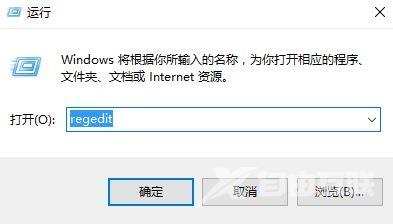
2、打开注册表后在左侧依次定位到:
HKEY_CURRENT_USER\Software\Microsoft\Windows\CurrentVersion\CloudStore;

3、展开后接着展开:Store\Cache\DefaultAccount\$$windows.data.bluelightreduction.bluelightreductionstate\Current 位置;
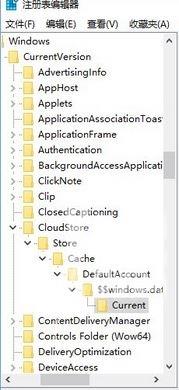
4、在右侧我们找到 Data的键值;
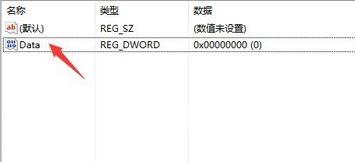
5、在Data值上单击右键,选择【修改二进制数据】,如图:
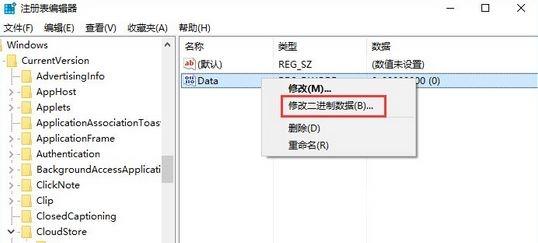
6、然后在数据数值框中输入:
02,00,00,00,54,83,08,4a,03,ba,d2,01,00,00,00,00,43,42,01,00,10,00,
d0,0a,02,c6,14,b8,8e,9d,d0,b4,c0,ae,e9,01,00
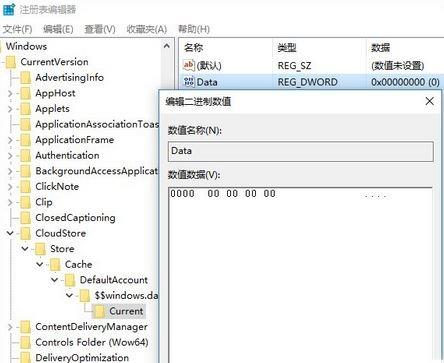
7、完成输入后点击确定然后重启一次计算机即可修复夜灯模式无法开启的问题了。

如果你的系统是win10创意者的版本,可从开始 按钮,设置 >显示。 打开夜灯,或选择夜灯设置来自行设置夜灯,对于长时间电脑工作者来说有着很好的功效!
